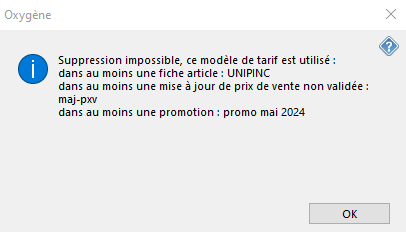Les modèles de tarifs
![]() La Gestion Commerciale Oxygène vous permet d’établir la tarification de vos articles, de façon simple et intuitive, grâce à un assistant. Cette tarification pourra, en fonction de vos choix, répondre aussi bien à des cas simples qu’à des cas beaucoup plus complexes.
La Gestion Commerciale Oxygène vous permet d’établir la tarification de vos articles, de façon simple et intuitive, grâce à un assistant. Cette tarification pourra, en fonction de vos choix, répondre aussi bien à des cas simples qu’à des cas beaucoup plus complexes.
La tarification est une étape importante pour la définition des prix de vente des articles. Elle permet d’établir, en fonction de plusieurs paramètres (quantité vendue, famille du client...), les modes de calcul des tarifs.
Cette tarification s’effectue à partir de modèles de tarif ce qui évite la saisie fastidieuse de grilles tarifaires pour chaque article. Si vous avez cinq familles de clients et 10 plages quantitatives, vous auriez, sans utiliser les modèles de tarif, 50 remises différentes à indiquer.
Les principaux avantages de cette tarification sont :
1. Vous disposez d’un assistant pour la création des modèles.
2. Vous définissez autant de modèles de tarifs que vous le souhaitez en saisissant les informations une seule fois pour chaque modèle. Si plusieurs articles ont le même système de tarification, il suffira de leur associer le même modèle de tarifs.
L’assistant de création de modèles vous propose une orientation pour votre tarification (tarifs quantitatifs, tarifs par famille de clients, tarifs croisés) pour simplifier votre saisie. Si vous avez cinq familles de clients et 10 plages quantitatives, vous saisirez, uniquement les remises pour chaque famille de clients et pour chaque plage quantitative.
3. Chaque modèle de tarif est entièrement modifiable.
4. La tarification des articles liée à un modèle de tarif est mise à jour lors de chaque modification apportée au modèle.
5. Pour définir une tarification spécifique pour un article, vous avez, intérêt à vous baser sur un modèle de tarif afin de limiter votre saisie puis à redéfinir certains éléments de ce modèle pour l’adapter à cet article. Après redéfinition, les modifications apportées au modèle de tarif de base ne sont pas mises à jour. Il faut le reporter pour chaque article utilisant un modèle redéfini.
6. Pour revenir au modèle de base, vous pouvez utiliser « Imiter ».
![]() Lorsque vous ajoutez une famille de client après la création de vos modèles de tarifs, elle n’aura, par défaut, aucune remise. Il vous suffit de modifier les modèles de tarifs en indiquant la remise pour cette nouvelle famille de clients et tous les articles avec ces modèles de tarifs (si non redéfinis spécifiquement) seront pris en compte automatiquement.
Lorsque vous ajoutez une famille de client après la création de vos modèles de tarifs, elle n’aura, par défaut, aucune remise. Il vous suffit de modifier les modèles de tarifs en indiquant la remise pour cette nouvelle famille de clients et tous les articles avec ces modèles de tarifs (si non redéfinis spécifiquement) seront pris en compte automatiquement.
Pour définir cette tarification sous forme de modèles de tarifs, vous disposez d’un assistant.
Nous allons détailler ici les différents choix disponibles dans cet assistant pour l’élaboration de vos modèles de tarifs.
Pour accéder à la gestion de la tarification, il vous suffit de déroulez le menu contextuel avec le clic droit de la souris sur l'une des icônes
"Paramètres" 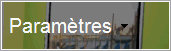 ou "Articles"
ou "Articles" 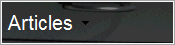
du menu graphique et de choisir « Les modèles de tarifs ».
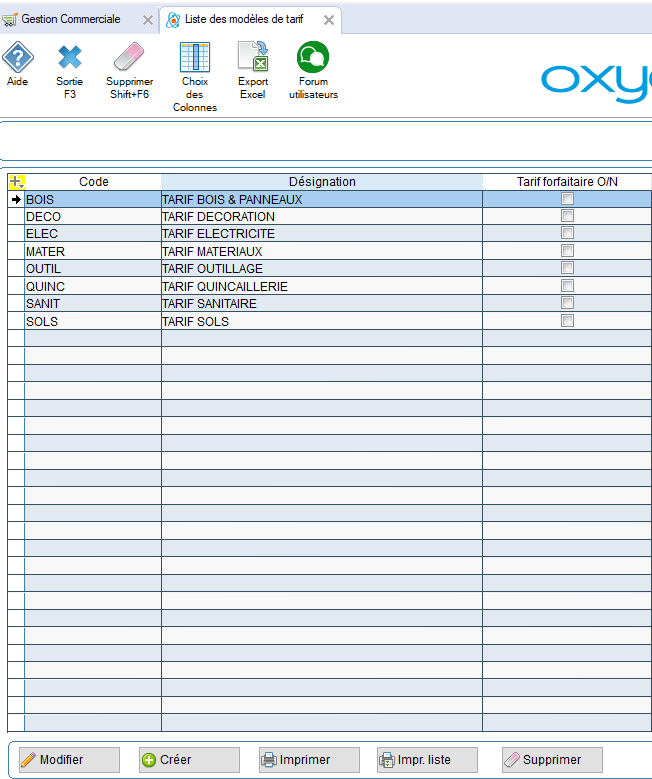
Le tableau de bord relatif à la tarification permettant de modifier, créer, supprimer et imprimer des modèles de tarifs apparaît.
Si vous cliquez sur "Modifier" 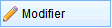 , la fiche du modèle de tarif sur lequel vous êtes positionné dans la liste du tableau de bord apparaît.
, la fiche du modèle de tarif sur lequel vous êtes positionné dans la liste du tableau de bord apparaît.
Le choix de cette action vous permet d’entrer directement en modification sur la fiche du modèle de tarif.
En double-cliquant sur la fiche, vous entrez directement en modification.
Si vous cliquez sur "Créer" 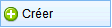 , l’assistant de création de modèles de tarifs démarre. Le choix de cette action vous permet de créer de nouveaux modèles de tarifs.
, l’assistant de création de modèles de tarifs démarre. Le choix de cette action vous permet de créer de nouveaux modèles de tarifs.
Si vous cliquez sur "Imprimer" 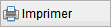 , vous pouvez imprimer la fiche du modèle de tarif sur lequel vous êtes positionné dans la liste du tableau de bord et demander préalablement un aperçu à l’écran.
, vous pouvez imprimer la fiche du modèle de tarif sur lequel vous êtes positionné dans la liste du tableau de bord et demander préalablement un aperçu à l’écran.
Si vous cliquez sur "Impr. Liste" 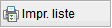 , vous pouvez imprimer la liste des modèles de tarifs et demander préalablement un aperçu à l’écran.
, vous pouvez imprimer la liste des modèles de tarifs et demander préalablement un aperçu à l’écran.
Depuis la version 11.03 Oxygène vous pouvez supprimer un modèle de tarif, avec le bouton 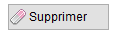
Cette suppression peut s'effectuer à condition que ce tarif ne soit pas utilisé. Le traitement vérifie pour cela plusieurs éléments de votre dossier. Voici les données qui sont vérifiées :
- Aucun article n'est associé à ce modèle de tarif. Si au moins un article est avec ce modèle de tarif un message vous alerte et la suppression est rejetée. Pour désattribuer le modèle de tarif aux articles vous pouvez utiliser le traitement suivant attribution tarif aux articles
- Aucune promotion ne contient ce modèle de tarif que ce soit en tant que sélection des articles de la promotion ou en tant que tarif utilisé pour définir les prix promotionnels. Si vous avez utilisé un modèle de tarif dans des promotions passées vous pouvez supprimer les promotions avant de supprimer le modèle de tarif.
Si le modèle est dans une promotion en cours, il faudra attendre que la promotion soit terminée, pour la supprimer et ensuite pouvoir supprimer le modèle de tarif.
- Aucune mise à jour de prix de vente articles non encore validée ne contient le modèle de tarif : si c'est le cas, il faut au préalable valider la mise à jour des prix de vente avant de pouvoir supprimer le modèle de tarif.
Si toutes ces conditions sont réunies, la suppression sera possible et un message de confirmation sera affiché. Si au moins une de ces conditions n'est pas respectée, un message vous indique la ou les raisons du rejet de la suppression du modèle de tarif.